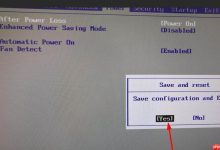如今,大多数家庭都会配备电脑、笔记本以及手机等多种电子设备,此时就需要使用wifi了。那么,windows 7系统是否可以用来设置wifi热点呢?答案当然是肯定的。接下来,我们就来详细了解如何在windows 7系统中设置wifi热点。
现代智能手机的功能十分强大,不仅能拨打电话,还能随时上网。但如果您的流量有限,可能会感到不便。其实,您可以将电脑配置为WiFi热点,这样手机就能通过连接热点来实现网络访问。
Windows 7系统设置WiFi热点的具体步骤如下:
- 首先,返回到Windows 7桌面,点击左下角的开始菜单,然后在搜索框内输入“cmd”,按下回车键。
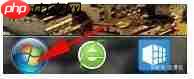
- 在弹出的命令提示符窗口中输入“netsh wlan show drivers”,随后按回车键。
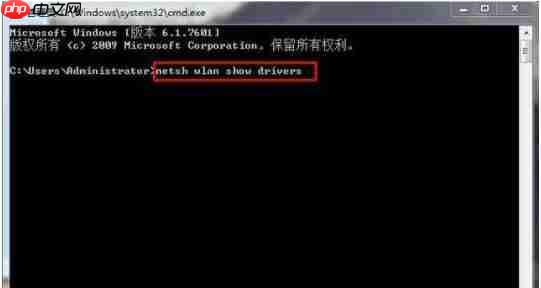
- 接下来,在命令行界面中输入“netsh wlan set hostednetwork mode=allow ssid=Windows7 key=password”(其中ssid代表WiFi热点名称;password则是连接密码),完成输入后按下回车键继续操作。

- 最后,在命令行中输入“netsh wlan start hostednetwork”并回车确认。
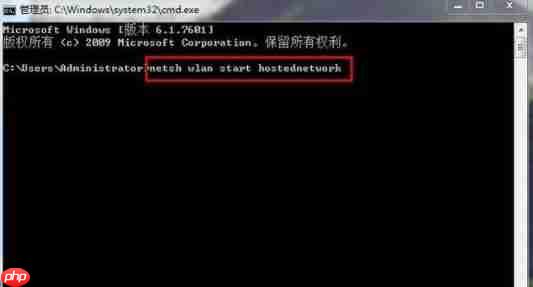
至此,Windows 7系统的WiFi热点已经成功创建了,您是否已经掌握了这个技巧呢?

 路由网
路由网